Hogyan készítsünk képleteket excel-ben?
A formátumot a Microsoft Office Excel táblázatkezelő cellába helyezheti, ha engedélyezi a szerkesztési módot. A nyitott lap képaláírásában is megjelenik. Néha azonban meg kell vizsgálni az algoritmust az értékek kiszámításához, nem pedig egy külön cellában, hanem a táblázat összes cellájában. Az Excel programban lehetőség van arra, hogy a sorokban és oszlopokban megjelenített értékek megjelenítésének módja a kiszámolandó képletekkel történjen.
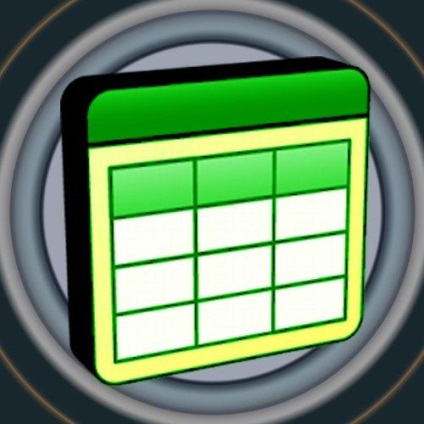
Szüksége lesz rá
oktatás
Kattintson a "Formulák" fülre a Microsoft Excel menüben. A szükséges gomb a "Formula függvények" parancscsoportba kerül, de nincs rajta felirat, és nem könnyű meghatározni a célt a képen. A "Érzékeny sejtek" feliratra összpontosítani - a jobb oldali piktogram jobbra van állítva, és amikor ráhelyezi a mutatót, megjelenik egy "mutatós képlet" feliratú eszköztipp és egy rövid magyarázat a célról. Kattintson erre a gombra, és az Excel helyettesíti az értékeket azokon a cellákon lévő képletekkel, amelyeken ezek a képletek rendelkezésre állnak. Ez megváltoztatja az összes oszlop formázását - sokkal szélesebbé válnak.
Ha vissza szeretné térni a táblázatot a kezdeti nézethez, kattintson ismét ugyanarra az ikonra. Kipróbálhatja a gomb helyett a képletkijelzés be- és kikapcsolását, a Ctrl és a tilde billentyűk kombinációját
(az orosz elrendezésben - az E betű). A Microsoft referenciaanyagai szerint ez a kombináció működni fog, de nem mindig így van.
A szakaszok felsorolásával ellátott oszlopban válassza ki a "Speciális" sort, majd lapozzon a beállítások hosszú listájához. Egy kicsit a középső rész alatt van egy rész, amelynek neve "Paraméterek megjelenítése a következő lapra". Válassza ki a kívánt lapot vagy a teljes dokumentumot a címke melletti legördülő listában, majd jelölje ki a "képletek megjelenítése" jelölőnégyzetet. de nem a jelentéseik. " Kattintson az OK gombra, és a képletek a táblázatban lévő cellákban jelennek meg.